http://s5.picofile.com/file/8152756376/project.pdf.html
برنامه ها به زبون پاسکال TP7 :(یادش بخیر قدیما توربو پاسکال کار می کردیم):
http://s5.picofile.com/file/8152756426/programs.zip.html


برای شروع آموزش شما باید FryRender و Arion رو دانلود کنید.+پلاگین نرم افزار تری دی که مدلتونو توی اون ساختید.البته Arion از فرمت OBJ. هم پشتیبانی می کنه ولی راحت تر و بهتره که پلاگین فرای رو دانلود کنید.
فرای رندر و Arion رو میتونید از اینجا دانلود کنید: Arion همونطور که گفتم به صورت Realtime عملیات رندر رو انجام میده!!با بالا ترین کیفیت و کمترین زمان.
کد:
برای مشاهده محتوا ، لطفا وارد شوید یا ثبت نام کنید
بعد ازینکه این دوتا رو نصب کردید پلاگینشو نصب کنید و از نرم افزار مدل سازیتون پلاگینشو لود کنید.
برای این کار وارد منوی Customize بشید و گزینه ی Plugin Manager رو انتخاب کنید.
روی لیست پلاگینا کلیک راست کنید و گزینه ی Load New Plugin رو بزنید.
توی Maya هم از به آدرس Window/setting/preferences/plugin manager بشید و بعد دکمه ی Brows رو بزنید و پلاگینی که از فرای دارید روی سیستمتون رو انتخاب کنید.
توی سافت ایمیج به جای پلاگین منیجر باید از منوی فایل گزینه ی Add-on رو بزنید و از اونجا پلاگین رو نصب کنید.
خودم توی 3تا نرم افزار مکس-مایا و سافت ایمیج رسما تست کردم و مشکل خاصی پیش نیومده
بعد از اینکه پلاگین روی نرم افزار 3d سوار شد از لیست موتور های رندر گزینه ی FryRnder رو انتخاب کنید.
بعد از اون وارد بخش متریال های نرم افزارتون بشید و نوع متریال هایی که می خواید به آبجکتاتون بدید به جای متریال استاندارد توی مکس یا phong و ... توی مایا و سافت ایمیج از متریال Fry استفاده کنید!!
محیط ادیتور متریال فرای رو میتونید اینجا ببینید:
این تصویر کوچک شده است.انداره واقعی : (766x623).برای دیدن در اندازه واقعی روی تصویر کلیک کنید.
از داخل ادیتور میتونید هر نوع متریالی که خواستید ایجاد کنید.
بعد از اینکه دکمه ی رندر رو زدید فرای صحنه ی شما رو در مسیری که از تنظیمات رندر به اون دادید اکسپورت می کنه(توی لینک بالا کل چیزای مربوط فرای رو توضیح دادم)
وقتی که صحنه ی شما اکسپورت شد حالا نرم افزار Arion رو باز می کنید و از منوی file گزینه ی Import Scene رو میزنید و به مسیر فایل Fry. رو که توی تنظیمات رندر از نرم افزار 3d مشخص کردید برید.
دقت کنید که توی تنظیمات رندر توی نرم افزار تری دیتون میتونید انتخاب کنید که فقط صحنهی شما رو اکسپورت کنه و رندر رو شروع نکنه.اگر این حالت رو انتخاب نکنید بعد از اینکه توی نرم افرزار تری دیتون دکمه ی رندر رو زدید اتوماتیم بعد از اکسپورت صحنه محیط Stand alone فرای باز میشه و شروع به رندر کردن می کنه.اکر همچین اتفاقی افتاد رندر رو متوقف کنید و فرای رو ببندید و بعد از اون وارد Arion بشید و از اونجا صحنتون رو باز کنید.
بسته به سنگینی صحنه اید چند لحظه صبر کنید تا عملیات لودینگ به صورت کامل انجام بشه.
همینکه لودینگ تموم شد عملیات رندر به صورت Real Time شروع میشه.. یعنی شما در حالت رندر میتونید مدلتون رو بچرخونید...متریالشو تغییر بدید .همچنین امکان استفاده از HDRi هم وجود داره.میتونید میزان روشنایی وحیط رو به صورت RealTime کم و زیاد کنید.
همینطور که میبینید رندری که قبلا چند ساعت زمان برد حد اکثر توی چند دقسقه تمام نویزاش بر طرف میشه !! قدرت خدا
حالا بریم سر وقت محیط و نتظیمات Arion.
اگر فرای کار کرده باشید خوب دیگه همه چیز آریونو میدونید چونکه رسما شبیه به هم هستن.
این تصویر کوچک شده است.انداره واقعی : (1265x837).برای دیدن در اندازه واقعی روی تصویر کلیک کنید.
پنل سمت چپ شامل بخش های:
Sky که مربوط به تنظیمات Sunlight و Physically sky هست. Mat هم که دیگه مربوط به متریال هاست و شما میتونید هر متریالی رو که می خواید از اینجا ایجاد کنید و به صورت RealTime ببینید نتیجش چی میشه. CFG که مربوط به نمایش پروگرس رندر و همچنین تنظیمات عمومی از قبیل سایز رندر و .. ENV سا همون Environment -- از اینجا میشه هم HDRi توی کار به کار برد هم Background image و میشه اینا رو با هم ترکیب کرد.یعنی رفلکت ها رو از روی اچ دی آر بگیره و پس زمینش یه عکس با کیفیت باشه.
از بالای ویو پورت گزینه های Iso Film و گاما هم وجود دارن که میتونید با استفاده از اون به روشنایی دلخواهتون برسید.
البته از Bloom و Glare به خاطر سنگین بودن محاسباتش دیگه خبری نیست.
همچنین از قسمت سمت راست میتونید به لایه های مختلف رندر از قبیل AO - normal- Mat ID-Obj ID-Alpha و .. دسترسی داشته باشید.
متریال دهی و چرخاندن صحنه
برای چرخیدن توی صحنه از کلیک سمت راست و گشیدن اون استفاده کنید.
برای انتخاب آبجکت روش کلیک کنید
برای دادن متریال به آبجکت از ALT + کلیک استفاده کنید.
این چیزا رو توی دکمه ی Help که توی محیط Arion هست میتونید ببینید.
فعلا برای امروز تا همینجا کافیه.اگر فرصتب پیش اومد آموزش های دیگه هم میزارم از این غول بی شاخ و دم
یه نکترو هم بگم اونم اینکه اگه کارت گرافیکتون از Cuda ساپورت میکنه پرفورمنس کارتون خیلی بالا میره در غیر این صورت Cuda رو از تنظیمات فرای غیر فعال کنید.
پس من فعلا برم.موفق باشید
منبع: CGShopper
نوشته شده توسط دوست عزیزمون عیسی شادمانی (P30Server)
Manga Studio (مانگا استودیو) یکی از بهترین نرم افزارها در زمینه ی ساخت کمیک(داستان مصور) است.
گاهی وقتا موقع build کردن پروژه به apk در unity با خطای zip align مواجه میشیم .
برای رفع این خطا باید فایل zipalign.exe رو از در مسیر AppData\Local\Android\android-sdk\build-tools\ و در پوشه های زیرین اون یافته پس از کپی فایل zipalign.exe رو در مسیر AppData\Local\Android\android-sdk\tools ، پیست(paste) کنیم.
در نهایت پروژه رو با اندروید build کنید.
یکی از دوستان فایل zipAlign رو می خواست: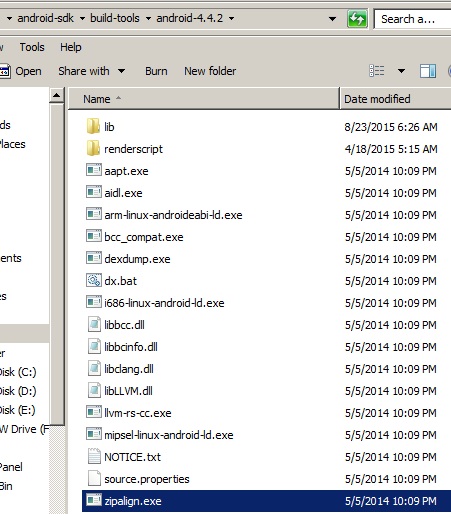
اینم لینک دانلود:
https://xip.li/l2FtPT
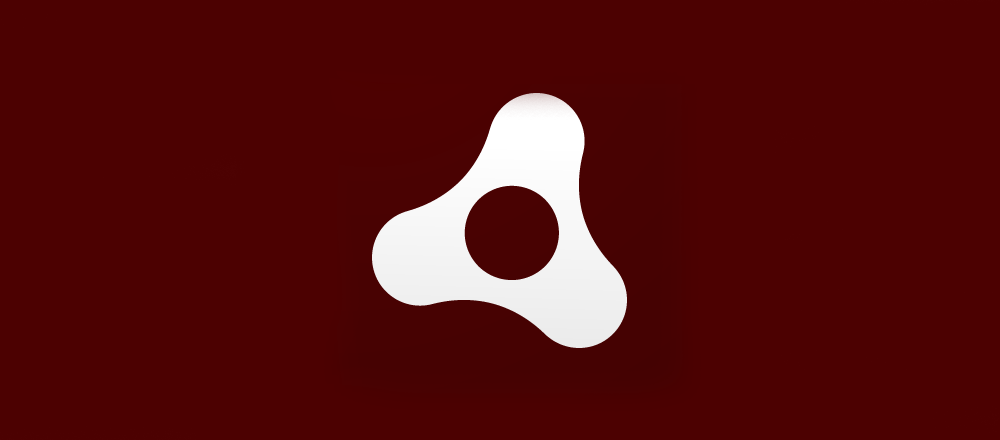
AIR مخفف کلمه های Integrated Run time به معنای بستری برای اجرای کلیپ های فلش ، کدهای اسکریپت و اچ تی ام ال محصولی از کمپانی معروف Adobe می باشد که ابتدا نسخه ی اول این نرم افزار را برای کامپیوتر منتشر کرد و پس از مدت ها اپلیکیشن خود را برای سیستم عامل اندروید عرضه کرد که با استقبال بسیار زیادی روبرو شد. با این نرم افزار کاربردی قادر خواهید بود برنامه های تحت وب را بدون باز شدن مرورگر و به اسانی اجرا کنید و بر قدرت اسمارت فون خود بیفزایید .
برخی از امکانات و قابلیت های اپلیکیشن Adobe AIR اندروید :
* بارگزاری بدون مشکل کدهای جاوا اسکریپت
* بارگزری بازی های فلش طراحی شده تحت وب
* نمایش فایل ها و کلیپ های فلش موجود در وب
* طراحی شده به صورت حرفه ای و منظم
* دارا بودن محیط کاربری بسیار آسان و کاربرپسند
Adobe AIR برای اجرای بیشتر بازی ها و برنامه
های گوشی شما نیاز است و به نصب بودن آن نیاز خواهید داشت پس آن را به شما
پیشنهاد می کنیم. آخرین نسخه ی برنامه ی کاربردی Adobe AIR را می توانید
به صورت رایگان و با یک کلیک از فارسروید برای اسمارت فون خود دریافت کنید . ادامه :
